TiSwitchboardDevice Manuel Logiciel la funzione g i rtamenti dei Posti estern e puoi definire i compo zion In questa se www.bticino.com tivamente al i esterni, rela st o P ei d e i Posti intern TiSwitchboardDevice Manuel Logiciel ne g i Posti estern e on zi se ta In ques alla funzio lativamente re i, rn te es i ost terni e dei P ti dei Posti in en am rt o p i com puoi definire TiSwitchboardDevice Manuel Logiciel Table des matières Pour commencer 4 Interactions avec le dispositif 4 Configuration du dispositif 5 Envoyer configuration 7 Recevoir la configuration 8 Mettre à jour firmware 9 Demande Info dispositif 9 Page initiale 10 Configuration projet 12 Standard de concierge MASTER 12 Standard de concierge de DORSALE et de MONTANT 14 Intégrations 16 Branchements 18 SCS 18 PE principal 20 Hiérarchie 20 Sécurité 22 Authentification 22 Réglages 23 Réglages 23 Appels 30 Configuration sonneries 37 Description des fonctions 37 Créer une sonnerie 38 Associer une sonnerie à un événement Contacts 43 44 Créer un contact 46 3 TiSwitchboardDevice Manuel Logiciel Pour commencer Interactions avec le dispositif Pour exécuter les fonctions Envoyer ou Recevoir la configuration, Mettre à jour le firmware et Demande Info Dispositif, avant toute chose, il est nécessaire de connecter le dispositif à un PC. Connecter le Standard de concierge au PC en utilisant un câble USB – mini-USB. De telle sorte que la communication soit possible, le dispositif doit être relié au BUS et alimenté. USB OFF ON BUS 1 2 NC C NO 4 TiSwitchboardDevice Manuel Logiciel Configuration du dispositif 1 1. Pour démarrer le logiciel TiSwitchboardDevice. 2 3 4 2. Pour sélectionner le package de localisation parmi ceux déjà installés. En fonction du package de localisation sélectionné, les langues appartenant à ce package sont chargées sur le dispositif. 3. Pour ajouter un nouveau package de localisation dans le cas où la langue voulue ne serait pas comprise dans les package déjà installés. 4. Cliquer pour confirmer. La page initiale s’affiche qui permet de créer un nouveau projet ou de partir d’un projet existant et de le modifier. Après avoir configuré les paramètres et avoir sauvegardé le projet, il est possible d’accéder à la configuration des sonneries à associer aux différents événements gérés par le Standard de concierge. TiSwitchboardDevice 5 5. Cliquer pour procéder avec la configuration des sonneries. 5 TiSwitchboardDevice Manuel Logiciel 6 Il est ensuite possible de procéder à la mémorisation des contacts que le Standard de concierge utilise pour les appels. 6. Cliquer pour procéder avec la configuration des contacts. Au terme de la configuration, il est possible de sauvegarder le projet et de l’envoyer au dispositif. 6 TiSwitchboardDevice Manuel Logiciel Envoyer configuration Une fois la configuration terminée et sauvegardée, il est nécessaire de l’envoyer aux dispositifs. Procédure : 1. Connecter le dispositif à un PC via USB 2. Dans le menu déroulant Instruments, sélectionner l’option Envoyer Configuration. Ensuite s’affiche la page qui permet de régler la date et l’heure. 3 3. Cliquer pour continuer. 4 5 4. Sélectionner la modalité de connexion (sérielle) entre le dispositif et le PC . 5. Cliquer pour continuer. 6 7 6. Sélectionner le port de communication. 7. Cliquer pour envoyer la configuration. 8 8. Cliquer pour terminer. 7 TiSwitchboardDevice Manuel Logiciel Recevoir la configuration Cette fonction permet de recevoir la configuration présente sur le dispositif ; une fois acquise, il est possible de la modifier et de la sauvegarder sur un fichier ou bien de l’envoyer au dispositif. Procédure : 1. Connecter le dispositif à un PC via USB. 2. Dans le menu déroulant Instruments, sélectionner l’option Recevoir la Configuration. Ensuite s’affiche la page qui permet de régler la date et l’heure. 3 3. Cliquer pour continuer. 4 5 4. Sélectionner la modalité de connexion (sérielle) entre le dispositif et le PC . 5. Cliquer pour continuer. 6 7 6. Sélectionner le port de communication. 7. Cliquer pour recevoir la configuration. 8 8. Cliquer pour terminer. 8 TiSwitchboardDevice Manuel Logiciel Mettre à jour firmware Permet de mettre à jour le firmware du dispositif. Procédure : • Connecter le dispositif à un PC. • Dans le menu déroulant Instruments, sélectionner l’option Mettre à jour le firmware. Ensuite, s’affiche une fenêtre pour rechercher le dossier contenant le fichier de firmware à extension .fwz. • Sélectionner le fichier et cliquer sur En avant pour continuer. • Cliquer sur En avant pour continuer. Pour les procédures de connexion, se reporter au chapitre Envoyer configuration. Demande Info dispositif Permet de visualiser quelques informations relatives au dispositif relié au PC. Procédure : • Connecter le dispositif à un PC. • Dans le menu déroulant Instruments, sélectionner l’option Demande Info dispositif Pour les procédures de connexion, se reporter au chapitre Envoyer configuration. En cliquant sur En avant s’affiche une page qui présente les caractéristiques hardware et software du dispositif.. • Cliquer Ok pour terminer. 9 TiSwitchboardDevice Manuel Logiciel Page initiale En accédant au programme, s’affiche la page initiale sur laquelle sont présents tous les paramètres de configuration. La page est constituée pour l’essentiel de 2 zones : dans la zone de gauche A , sont présents les paramètres et les fonctions à configurer organisés dans une structure en arbre. En fonction de la sélection effectuée, dans la zone de droite B , s’affichent les champs des données à sélectionner ou à saisir. Sont également présentes des icônes à menu déroulant pour la gestion du projet et de l’interface graphique. 1 2 3 A B TiSwitchboardDevice 6 5 4 1. Gestion fichier. Création, ouverture et sauvegarde d’un fichier de configuration. 2. Interaction avec le dispositif. Envoyer /recevoir la configuration au/du dispositif Mise à jour du firmware du dispositif Demande Info dispositif 3. Langue. Sélection de la langue d’interface du logiciel 4. Description des fonctions. 5. Boutons pour passer d’une page à l’autre. Déplacement d’une page de configuration à l’autre Retour à la page initiale 10 TiSwitchboardDevice Manuel Logiciel 6. Ouvre la zone dans laquelle sont visualisés les éventuels messages d’information ou d’erreur. Sont également présentes un certain nombre de fonctions supplémentaires sélectionnables à l’aide de menus déroulants. Fichier : Sauvegarde le projet sous un nom différent Quitte le logiciel Informations : Affiche certaines informations relatives au programme Visualise dans un tableau les versions firmware supportées par le logiciel. 11 TiSwitchboardDevice Manuel Logiciel Configuration projet Dans cette section, il est possible de configurer un nouveau projet ou de modifier un projet existant. Il est tout d’abord nécessaire d’établir la modalité la mieux adaptée à sa propre installation (Master ou Hiérarchique). Standard de concierge MASTER Le Standard de concierge MASTER est conseillé quand un seul Standard de concierge est présent sur l’installation ou en présence d’un seul niveau hiérarchique d’appel. Cela signifie que les appels sont adressés à l’opérateur du Standard de concierge MASTER qui gère tout le complexe résidentiel (en modalité JOUR) ou bien directement à l’appartement appelé (en modalité NUIT). En présence de Standards de concierge SLAVE. Les appels sont adressés à tous les Standards de concierge (Master et Slave) et l’appel est pris en charge par le premier opérateur qui répond. Les Standards de concierge SLAVE fournissent aux résidents les mêmes services que le Standard de concierge MASTER. Standard de concierge MASTER en modalité Jour (En service) Tous les appels sont adressés au Standard de concierge et depuis celui-ci, ils sont envoyés manuellement par les opérateurs à leurs destinataires. 12 TiSwitchboardDevice Manuel Logiciel Standard de concierge MASTER en modalité Nuit (Hors service) Les appels ne passent pas par le Standard de concierge mais arrivent directement aux destinataires. 13 TiSwitchboardDevice Manuel Logiciel Standard de concierge de DORSALE et de MONTANT Les Standards de concierge de DORSALE et de MONTANT constituent les deux niveaux de la structure HIÉRARCHIQUE. Cela signifie que l’appel passé depuis un Poste Externe de montant est adressé au Standard de concierge de MONTANT (premier niveau hiérarchique) ; si celui-ci n’est pas en service (modalité NUIT), il est transféré au Standard de concierge de DORSALE (second niveau hiérarchique) et si celui-ci se trouve également en modalité NUIT, l’appel est directement adressé à l’appartement appelé. L’appel passé depuis un Poste Externe de Dorsale est adressé au Standard de concierge de DORSALE et si celui-ci n’est pas en service (modalité NUIT), il est transféré à l’appartement appelé. Le Standard de concierge de MONTANT et celui de DORSALE offrent des services différents : le premier gère directement le montant auquel il est raccordé et le second fait office de superviseur de tous les montants du complexe résidentiel et gère le Poste Externe de dorsale. Le Standard de concierge de Dorsale et les Standards de concierge de Montant en modalité Jour (En service). Montant 1 Montant 2 Montant 3 Dorsale Les appels sont adressés aux Standards de concierge de montant correspondants. Par montants en modalité HIÉRARCHIQUE, il faut entendre ceux réalisés à l’aide de l’interface de montant (réf. 346581). 14 TiSwitchboardDevice Manuel Logiciel Standards de concierge de Montant 1 et 3 en modalité Nuit (Hors service) ; Standard de concierge de Montant 2 et Dorsale en modalité Jour (En service). Montant 1 Montant 2 Montant 3 Dorsale Pour les montants 1 et 3 (Hors-service), les appels sont adressés au Standard de concierge de Dorsale ; pour le montant 2, les appels arrivent directement au Standard de concierge correspondant puisqu’il est en modalité Jour (En service). 15 TiSwitchboardDevice Manuel Logiciel Standard de concierge SLAVE en modalité Jour Aussi bien sur les installations à un niveau (MASTER) que sur les installations à deux niveaux (DORSALE et MONTANT), il est possible d’installer un ou plusieurs Standards de concierge SLAVE qui ont les mêmes fonctions que les Standards de concierge auxquels ils sont associés, qu’il s’agissent de standards de DORSALE, de MONTANT ou MASTER. Intégrations Communication : Permet d’accéder, par l’intermédiaire de la page principale du menu à diverses fonctions et aux programmations vidéophoniques. Les touches présentes permettent par ailleurs l’activation de : Appel directe – appel inter-communiquant passé à un Poste Interne. Activation – activation directe de la serrure du Poste Externe associé. Répertoire – visualisation du Répertoire des Postes Internes, Externes et des Standards. Caméra/Sélection cyclique – activation directe de la caméra associée au Poste Externe et cyclage des caméras présentes sur l’installation. Mains libres – activation de la modalité mains libres. Alarmes et notifications : Permet la réception et la gestion des alarmes techniques provenant des appartements ou des zones communes ainsi que les notifications relatives à la tension de secteur, au retour de la tension de secteur et à la batterie déchargée, envoyées par les centrales antivol des installations MyHome. NOTE : le Standard de concierge gère les appels provenant de tous les Postes Externes de montant (à savoir ceux installés en aval de l’interface 346851) ou de dorsale (Postes Externes principaux), mais ne permet pas de visualiser l’image des Postes Externes de montant, pour lesquels la communication est uniquement audio. La communication est en revanche audio et vidéo pour les Postes Externes principaux. 16 TiSwitchboardDevice Manuel Logiciel Après avoir établi la modalité à adopter pour le projet, il est possible de saisir le nom et d’entamer la configuration. TiSwitchboardDevice Configuration : • Nom projet : saisir un nom pour le projet. 17 TiSwitchboardDevice Manuel Logiciel Branchements SCS Sur cette page, il est possible d’indiquer l’adressage et le mode de fonctionnement du Standard de concierge. Le Standard de concierge peut être configuré dans la modalité “Master” ou dans la modalité “Hiérarchique” qui prévoit un Standard de concierge de dorsale et un ou plusieurs Standards de concierge de montant. La différence essentielle entre les deux modalités réside dans le fait que dans la première les réglages du Standard de concierge Master sont ceux des Standards de concierge Slave correspondants, alors que la deuxième permet de configurer de manière différente les Standards de concierge de montant et les Standards de dorsale (ex. Standards de concierge de dorsale en modalité jour et Standards de concierge de montant en modalité nuit). Mode de fonctionnement du Standard de concierge Sélectionner le type de standard : master ou slave (modalité master) ou standard de montant, de dorsale ou slave (modalité hiérarchique). Configuration (modalité Master) Scs • Adresse du dispositif : sélectionne l’adresse du dispositif en modalité Master (si une valeur différente de 0 est indiquée, le Standard de concierge ne peut pas recevoir les alarmes et, conséquemment, les paramètres réglés dans la section alarmes ne sont pas pris en compte). Mode de fonctionnement du Standard de concierge : • Système hiérarchique : désactive la modalité hiérarchique. • Mode de fonctionnement du Standard : indique si le Standard de concierge est de type Master ou de type Slave. • Adresse Standard associé (uniquement si l’option précédent est le type Slave) : saisir l’adresse du Standard de concierge Master associé. La liste des Postes Externes associés au Standard de concierge en modalité Master est configurable dans la section Liste Postes Externes. 18 TiSwitchboardDevice Manuel Logiciel Mode de fonctionnement du Standard de concierge Sélectionner le type de standard : master ou slave (modalité master) ou standard de montant, de dorsale ou slave (modalité hiérarchique). Configuration (modalité Hiérarchique) Mode de fonctionnement du Standard de concierge : • Système hiérarchique : active la modalité hiérarchique. • Mode de fonctionnement du Standard : indique si le Standard de concierge est installé sur la dorsale, sur le montant ou bien s’il est configuré comme Slave (s’il est configuré comme Montant, il ne peut pas recevoir les alarmes et conséquemment les paramètres réglés dans la section alarmes ne sont pas pris en compte). • Adresse Standard associé (uniquement si l’option précédente est l’option Slave) : saisir l’adresse du Standard de concierge de montant ou de dorsale Master associé. 19 TiSwitchboardDevice Manuel Logiciel PE principal Sur cette page, il est possible de saisir l’adresse du Poste Externe principal. Adresse PE saisir l’adresse du PE principal, la valeur doit être comprise entre 1 et 80. Le PE principal est celui auquel sont adressés les appels provenant des PI dans le cas où les Standards de concierge seraient en modalité Nuit. Configuration : • Adresse PE : saisir l’adresse du Poste Externe principal, la valeur doit être comprise entre 1 et 80. Le Poste Externe principal est celui auquel sont adressés les appels provenant des Postes Internes dans le cas où les Standards de concierge seraient en modalité Nuit. Hiérarchie Liste des Postes Externes (uniquement en modalité hiérarchique Standard de concierge de dorsale). Sur cette page, il est possible de définir et de configurer les Postes Externes reliés au Standard de concierge de dorsale. 1 Liste des postes externes Cliquer pour configurer la liste. Procédure : 1. Cliquer sur la touche pour créer la liste. 20 TiSwitchboardDevice Manuel Logiciel Créer la liste des Postes externes en indiquant pour chacun d’eux l’adresse SCS du PE, le numéro auquel le montant est relié si l’on souhaite qu’en modalité Jour, les appels arrivent au standard de montant ou de dorsale et dans le cas du standard de montant, l’adresse du standard de montant. A B C 2 A. Ajoute un Poste Externe à la liste. B. Élimine un Poste Externe de la liste. C. Élimine tous les Postes Externes. • Adresse : sélectionne l’adresse SCS du Poste Externe. • Montant : sélectionne le numéro du montant auquel le Poste Externe est relié. Adresse 0 indique qu’il est câblé sur la Dorsale de l’installation • SDC de dorsale : indique si l’on souhaite qu’en modalité Jour, les appels provenant de ce Poste Externe arrivent au Standard de concierge de dorsale. • SDC de montant : indiquer si l’on souhaite qu’en modalité Jour, les appels provenant de ce Poste Externe arrivent au Standard de concierge de montant identifié avec le paramètre suivant (adresse Standard de concierge de montant). • Adresse SDC de montant : saisir l’adresse du Standard de concierge de montant qui en modalité Jour reçoit les appels provenant du Poste Externe. 2. Cliquer sur confirmer. En modalité Jour, un Poste Externe peut appeler uniquement le Standard de concierge Dorsale ou le Standard de concierge de Dorsale et le Standard de concierge de Montant, mais en aucun cas le seul Standard de concierge de Montant. 21 TiSwitchboardDevice Manuel Logiciel Sécurité Authentification Mot de passe Sur cette page, il est possible de définir le mot de passe que l’installateur doit saisir sur le Standard de concierge dans la section Configuration > Réglages installateur, pour pouvoir apporter des modifications à la configuration du Standard de concierge en modalité avancée sans utiliser le logiciel. Authentification Pour apporter des modifications à la configuration du Standard en modalité avancée, l’installateur doit effectuer une authentification à travers la saisie d’un mot de passe Configuration : • Mot de passe : saisir le mot de passe installateur ; le mot de passe doit être de type numérique et être constitué de 5 chiffres compris entre 0 et 99999 (mot de passe par défaut 12345). 22 TiSwitchboardDevice Manuel Logiciel Réglages Réglages Touches fonctions Sur cette page, il est possible de configurer le clavier à touches configurables présent sur le Standard de concierge, en attribuant une fonction à chaque touche. 1 Touches fonctions Cliquer pour configurer les touches. Procédure : 1. Cliquer sur la touche pour configurer le clavier. Sélectionner la fonction à associer à la touche (voir le manuel du logiciel pour la signification des fonctions disponibles). 2 3 2. sélectionner la fonction à associer à la touche. 3. Cliquer pour confirmer. 23 TiSwitchboardDevice Manuel Logiciel Fonctions disponibles FONCTION SIGNIFICATION Serrure 1÷12 ouvre la serrure du Poste Externe ou l’actionneur sélectionné, si configurés dans la section Serrure. Cyclage Jour/Nuit Postes Interne active/désactive alternativement la fonction jour ou nuit du Standard de concierge pour les appels provenant des Postes Internes. Cyclage Jour/Nuit Postes Externe active/désactive alternativement la fonction jour ou nuit du Standard de concierge pour les appels provenant des Postes Externes. Cyclage présent/absent active/désactive alternativement la fonction présent/absent du Standard de concierge de montant pour tous les appels provenant de l’installation Cyclage active/désactive Poste interne de service active alternativement la fonction Poste Interne de service Lumières escaliers active la fonction Lumières Escaliers Appel Poste Interne appelle directement le Poste Interne sélectionné. Appel Poste Externe appelle directement le Poste Externe sélectionné. Appel Standard de concierge appelle le Standard de concierge de concierge sélectionné. Active/désactive sirène d’alarme active/désactive alternativement le contact local comme répétition d’une alarme provenant de l’installation Active/désactive sirène d’appel active/désactive alternativement le contact local comme répétition d’un appel provenant de l’installation Ajouter lettre associe à la pression de la touche sélectionnée, une lettre à utiliser pour l’appel bloc-étage-appartement, programmée avec des caractères alphanumériques Active/désactive actionneur externe en cas d’appel active/désactive alternativement le contact de l’actionneur à distance comme répétition d’un appel provenant de l’installation Active/désactive actionneur externe en cas d’alarme active/désactive alternativement le contact de l’actionneur à distance comme répétition d’une alarme provenant de l’installation 24 TiSwitchboardDevice Manuel Logiciel Tonalités clavier Sur cette page, il est possible d’activer/désactiver la reproduction d’un son à chaque pression sur les touches du clavier. Tonalités clavier active/désactive la reproduction d’un son à chaque pression sur les touches du clavier. Configuration : • Tonalités clavier : sélectionner activer/désactiver les tonalités du clavier. 25 TiSwitchboardDevice Manuel Logiciel Serrure Sur cette page, il est possible d’activer/désactiver et de configurer jusqu’à 12 serrures du Poste Externe ou actionneurs. Ces serrures sont celles-là mêmes qu’il est ensuite possible de commander avec les touches fonction ou depuis le menu des automatismes du Standard de concierge. Serrure active/désactive la serrure Configuration : • Serrure : sélectionner activer/désactiver la serrure. • Description : saisir une description pour la serrure. • Adresse serrure : saisir l’adresse du Poste Externe ou de l’actionneur à commander. • Montant serrure : saisir l’adresse du montant sur lequel le Poste Externe ou l’actionneur à commander est installé. 26 TiSwitchboardDevice Manuel Logiciel Alarmes Sur cette page, il est possible d’activer la réception des alarmes techniques sur le Standard de concierge. En activant la fonction de gestion alarmes, il est également possible de gérer les notifications. Alarmes Dans cette section, il est possible d’activer la réception des alarmes techniques sur le Standard. En activant la fonction de gestion alarmes, il est également possible de gérer les notifications. Gestion alarmes En activant cette fonction, le Standard de concierge reçoit les alarmes techniques. Configuration : • Gestion alarmes : sélectionner activer/désactiver la gestion des alarmes. Sélectionner Jour seulement pour activer la réception des alarmes techniques sur le Standard de concierge uniquement en modalité Jour. Gestion notifications En activant cette fonction, le Standard de concierge reçoit les notifications relatives à : coupure de courant 230, rétablissement courant 230, batterie du système antivol en panne et état porte (avec réf. 346260). Configuration : • Gestion notifications : sélectionner activer/désactiver la gestion des notifications. 27 TiSwitchboardDevice Manuel Logiciel Caméra Sur cette page, il est possible d’activer/désactiver l’association d’une caméra au Standard de concierge qui en cas d’appel depuis un Poste Interne vidéo permet à l’appelant de voir sur l’écran l’opérateur du Standard de concierge. La caméra à 2 fils doit être configurée en indiquant dans la position P la même valeur que celle de l’adresse SCS du Standard de concierge. Caméra active/désactive la caméra avec la même adresse que celle du Standard. Configuration : • Caméra: sélectionner Activer/désactiver la caméra avec la même adresse que celle du Standard de concierge. 28 TiSwitchboardDevice Manuel Logiciel Relai Dans cette page, il est possible d’activer/désactiver l’activation du relai interne du Standard de concierge (Sirène locale) ou câblé sur l’installation (Sirène externe), en cas d’appel et/ou alarme. Le relai configuré comme APPEL ACTIVÉ a deux comportements différents en fonction du type de communication. En cas d’APPEL, le relai s’ouvre et se ferme alternativement pendant 5 secondes. En cas d’ALARME, le relai reste fermé jusqu’à la prise en charge de la notification. Relai Dans cette section, il est possible d’activer/désactiver l’activation du relai interne du Standard de concierge (Sirène locale) ou câblé sur l’installation (Sirène externe), en cas d’appel et/ou alarme. Le relai réglé comme APPEL ou comme ALARME a deux comportements différents. APPEL : 5 secondes On et 5 secondes Off jusqu’en fin d’appel ALARME : On jusqu’à la désactivation de l’alarme Configuration : • Gestion de la sirène pour appel local : sélectionner activer/désactiver l’activation du relai interne du Standard de concierge en cas d’appel. • Gestion de la sirène pour alarme locale : sélectionner activer/désactiver l’activation du relai interne du Standard de concierge en cas d’alarme. • Gestion de la sirène pour appel externe : sélectionner activer/désactiver l’activation d’un relai câblé sur l’installation en cas d’appel. • Gestion de la sirène pour alarme externe : sélectionner activer/désactiver l’activation d’un relai câblé sur l’installation en cas d’alarme. 29 TiSwitchboardDevice Manuel Logiciel Appels Type d’appel Sur cette page, il est possible de sélectionner le type d’appel: “pour appartement” ou “bloc/étage/ appartement” et le nombre de sonneries répétées en cas d’appel vers les Postes Internes. Type d’appel Dans cette section, il est possible de sélectionner le type d’appel: “pour appartement” ou “bloc/étage/appartement” et le nombre de sonneries répétées en cas d’appel vers les PI. Configuration “pour appartement” : • Type appel : sélectionner “pour appartement” pour permettre à l’utilisateur d’appeler les postes internes mémorisés dans le répertoire avec le code d’appel. Appel Multiple : • Nombre de sonneries : sélectionner le nombre de sonneries qui seront répétées en cas d’appel vers les Postes Internes (1÷5). 30 TiSwitchboardDevice Manuel Logiciel Type d’appel sélectionner “pour appartement” pour permettre à l’utilisateur d’appeler les postes internes mémorisés dans le répertoire à l’aide du code d’appel ou “bloc/étage/appartement” pour permettre à l’utilisateur d’appeler les postes internes mémorisés dans le répertoire à travers une séquence logique indiquant le bloc, l’étage et l’appartement dans lequel se trouve le PI. Configuration “pour bloc/étage/appartement” : • Type appel : sélectionner “bloc/étage/appartement” pour permettre à l’utilisateur d’appeler les postes internes mémorisés dans le répertoire à travers une séquence logique indiquant le bloc, l’étage et l’appartement dans lequel se trouve le Poste interne. • Longueur bloc/étage/appartement : règle le nombre de caractères à utiliser pour chaque donnée ; la somme doit être comprise entre 1 et 8. Appel Multiple : • Nombre de sonneries : sélectionner le nombre maximum de sonneries (1÷5) commandées par le Poste Interne. 31 TiSwitchboardDevice Manuel Logiciel Jour/nuit Sur cette page, il est possible de définir le comportement des Postes Internes et des Postes Externes concernant la fonction Jour/Nuit. Jour/nuit Dans cette section, il est possible de définir le comportement des PI et des PE concernant la fonction Jour/Nuit. Configuration Postes Externes : • Modalité : sélectionne la modalité (manuel ou automatique) ; Manuel permet à l’utilisateur de modifier la modalité depuis le Standard de concierge, de Jour à Nuit et inversement. En revanche, en sélectionnant Automatique, le changement de modalité s’effectue automatiquement en fonction de plages horaires. • Mode d’activation : sélectionne les Postes Externes à activer lors du changement d’état Jour/Nuit, soit : tous (tous les Postes Externes associés au Standard de concierge) ; principal (le seul Poste Externe configuré comme principal) ; liste (les seuls Postes Externes figurant dans la liste définie par le paramètre suivant). • Liste postes externes : définit la liste des Postes Externes activés pour la modalité Jour/Nuit. Le mode d’activation “liste” des postes externes à l’état jour/nuit est disponible uniquement pour les Standards de concierge configurés comme Master (pour la liste des postes externes en modalité hiérarchique, voir Hiérarchie. 32 TiSwitchboardDevice Manuel Logiciel 1 Liste postes externes Cliquer pour définir la liste des Postes Externes activés pour la modalité Jour/Nuit. Procédure : 1. cliquer pour ouvrir la page de configuration. Créer la liste des Postes externes en indiquant pour chacun d’eux le numéro d’identification et l’adresse sur l’installation. 3 4 A B C 2 5 A. Ajoute Poste Externe. B. Élimine le Poste Externe sélectionné. C. Élimine tous les Postes Externes de la liste. 2. Cliquer pour ajouter un Poste Externe à la liste. 3. Saisir le numéro d’identification du Poste Externe. 4. Saisir l’adresse du Poste Externe sur l’installation. 5. Cliquer sur confirmer. 33 TiSwitchboardDevice Manuel Logiciel 1 Plages horaires Cliquer pour régler les plages horaires Configuration Plages Horaires : • Plages horaires : définit les plages horaires pour l’activation automatique de la modalité jour/nuit. Procédure : 1. cliquer pour ouvrir la page de réglage des plages horaires. saisir les valeurs pour régler les plages horaires d’activation de la modalité Jour et de la modalité Nuit, au maximum 3 par jour. En indiquant les valeurs dans le champ Jour ouvrable, elles sont automatiquement copiées pour tous les jours ouvrables. 2 3 4 2. saisir les valeurs pour régler les plages horaires d’activation de la modalité Jour et de la modalité Nuit, au maximum 3 par jour. 3. saisir les valeur pour le samedi et le dimanche. 4. en indiquant les valeurs dans le champ Jour ouvrable, elles sont automatiquement copiées pour tous les jours ouvrables. 34 TiSwitchboardDevice Manuel Logiciel saisir les valeurs pour régler les plages horaires d’activation de la modalité Jour et de la modalité Nuit, au maximum 3 par jour. En indiquant les valeurs dans le champ Jour ouvrable, elles sont automatiquement copiées pour tous les jours ouvrables. 5 5. cliquer pour confirmer. État appel depuis PI indique si les PI doivent être activés lors du changement d’état jour/nuit Configuration Appartements : • État appels depuis PI : indique si les Postes Internes doivent ou non être activés pour le changement d’état jour/nuit. • Mode de fonctionnement PI : sélectionne la modalité (manuel ou automatique) ; Manuel permet à l’utilisateur de modifier la modalité depuis le Standard de concierge, de Jour à Nuit et inversement. En revanche, en sélectionnant Automatique, le changement de modalité s’effectue automatiquement en fonction de plages horaires précédemment réglées 35 TiSwitchboardDevice Manuel Logiciel Poste interne de service Sur cette page, il est possible de permettre à l’utilisateur de rediriger les appels adressés au Standard de concierge vers un Poste Interne. Poste interne de service active/désactive la fonction Configuration : • Poste interne de service : sélectionner activer/désactiver la fonction. • Adresse Poste Interne : indiquer l’adresse du Poste Interne de telle sorte que outre le fonctionnement normal, le Poste soit également un poste de service. 36 TiSwitchboardDevice Manuel Logiciel Configuration sonneries Dans cette section, il est possible d’associer une sonnerie à un événement (par exemple, l’appel depuis un Poste Externe) en utilisant les sonneries disponibles dans le logiciel ou de les créer à partir d’un fichier audio présent sur le PC. Il est possible d’accéder à la section sonneries uniquement après avoir configuré et sauvegardé le projet. Description des fonctions 1 2 3 4 1. Sonneries disponibles pour le projet. 2. Nombre de la sonnerie. 3. Événement lié à la sonnerie. 4. Sonnerie associée à l’événement. Ajouter sonnerie Éliminer sonnerie Exécuter sonnerie Arrêter sonnerie Ajouter une association Éliminer une association Reproduire la sonnerie liée à l’événement sélectionné Arrêter la reproduction de la sonnerie liée à l’événement sélectionné 37 TiSwitchboardDevice Manuel Logiciel Créer une sonnerie Au terme du projet, la page suivante s’affiche : 1 1. Cliquer pour créer une nouvelle sonnerie et la rendre disponible sur le logiciel. 38 TiSwitchboardDevice Manuel Logiciel S’affiche la page suivante : A B 2 D A. Ouvrir fichier audio. B. Section gestion fichier audio. C. Section gestion sonnerie. D. Importer sonnerie. 2. Cliquer pour ouvrir le fichier audio. S’affiche la page suivante : 3 4 3. Sélectionner un fichier audio (.mp3, .wav, .pcm). 4. Cliquer pour ouvrir. 39 C TiSwitchboardDevice Manuel Logiciel Le fichier audio est chargé et s’affiche dans le viseur supérieur. A B C A. Reproduire fichier audio. B. Arrêter fichier audio. C. Barre zoom. D. Section viseur fichier audio. 5 5. À l’aide de la barre zoom, il est possible de visualiser en détails des parties du morceau. 40 D TiSwitchboardDevice Manuel Logiciel 6 6. Cliquer sur la barre du temps et, en maintenant enfoncée la touche gauche de la souris, régler la longueur de la sonnerie ; le logiciel en ajuste ensuite automatiquement la longueur (max. 5 sec.). 7 A A. Pour reproduire la partie du morceau sélectionnée. 7. Cliquer sur la sélection et la glisser pour sélectionner la partie du morceau à transformer en sonnerie. 41 TiSwitchboardDevice Manuel Logiciel A 8 9 D C A. Sauvegarder sonnerie. B. Viseur sonnerie. C. Arrêter sonnerie. D. Reproduire sonnerie. 8. Il est à présent possible de sauvegarder la sonnerie. 9. Cliquer pour importer la sonnerie dans le projet. Dans le viseur inférieur, il est possible d’écouter la sonnerie. La sonnerie est ensuite disponible dans le logiciel et est utilisable pour d’autres projets. 42 B TiSwitchboardDevice Manuel Logiciel Associer une sonnerie à un événement 1 1. Cliquer pour créer une association. A B C 2 A. Numéro association. B. Événements associables. C. Sonneries disponibles. 2. A l’aide des menus déroulants, sélectionner une sonnerie à associer un événement donné. Les associations sont ensuite envoyées au dispositif conjointement à tout le projet à travers la fonction Déchargement. 43 TiSwitchboardDevice Manuel Logiciel Contacts Dans cette section, il est possible de mémoriser les contacts à utiliser pour les appels avec le dispositif. Il est possible d’accéder à la section contacts uniquement après avoir configuré et sauvegardé le projet et les sonneries. 1 2 3 4 5 6 7 8 9 1. Zone gestion contacts. 2. Zone filtres. 3. Liste contacts Standard de concierge (nombre maximal de contacts pouvant être ajoutés et nombre de contacts déjà ajoutés par type). 4. Case de sélection contact. 5. Id contact. 6. Nom contact. 7. Prénom contact. 8. Adresse code appel. 9. Adresse SCS. 44 TiSwitchboardDevice Manuel Logiciel Zone gestion contacts 1 2 3 4 5 6 7 8 9 1. Nombre de contacts à ajouter en une unique opération. 2. Type de contacts à ajouter (appartement, Poste Externe et Standard de concierge). 3. Nom contact (si plusieurs contacts sont ajoutés, ils auront le même nom avec un numérotation progressive, par exemple app 1, app 2, etc.). 4. Ajoute le ou les contacts avec les paramètres réglés dans les champs précédents. 5. Élimine tous les contacts. 6. Élimine le contact sélectionné. 7. Sélectionne les contacts par type. 8. Applique la sélection effectuée au point précédent. 9. Désélectionne tous les contacts. Zone filtres 1 2 3 4 1. Visualise les contacts filtrés par type (tous, appartements, Postes Externes ou Standards de concierge). 2. Visualise les contacts filtrés par le nom ou partie de celui-ci. 3. Applique les filtres sélectionnés aux points précédents. 4. Élimine tous les filtres sélectionnés. 45 TiSwitchboardDevice Manuel Logiciel Créer un contact Cet exemple montre comment créer et configurer 5 contacts relatifs à des appartements. 1 2 3 4 1. Sélectionner le type d’appartement. 2. Saisir le nombre de contacts à créer simultanément. 3. Saisir un préfixe pour le nom des contacts (si aucun préfixe n’est indiqué, les contacts sont créés avec un nom par défaut en fonction du type). 4. Cliquer pour ajouter les données. 46 TiSwitchboardDevice Manuel Logiciel 5 6 7 5. Personnaliser le prénom et le nom. 6. Indiquer le code d’appel à travers lequel le contact sera appelé. 7. Indiquer l’adresse SCS du Poste Interne, Poste Externe, Standard de concierge à laquelle le contact est lié. Les contacts configurés sont ensuite envoyés au Standard de concierge conjointement au fichier de configuration et aux sonnerie à travers envoyer configuration. 47 TiSwitchboardDevice Manuel Logiciel A Dans le cas où le projet a été réglé comme type appel bloc/étage/appartement, il est également nécessaire d’indiquer les valeurs correspondantes (A). 48 TiSwitchboardDevice Manuel Logiciel 49 BTicino SpA Viale Borri, 231 21100 Varese www.bticino.com BTicino Spa se réserve le droit de modifier à tout moment le contenu de cet imprimé et de communiquer, sous n’importe quelle forme et modalité, les changements apportés. ">
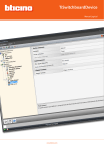
Публичная ссылка обновлена
Публичная ссылка на ваш чат обновлена.